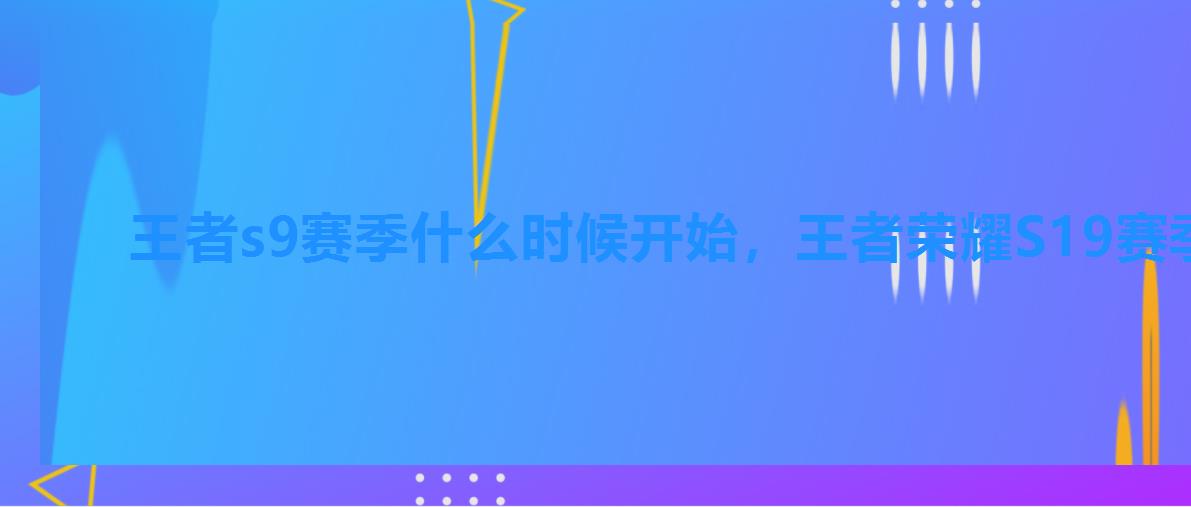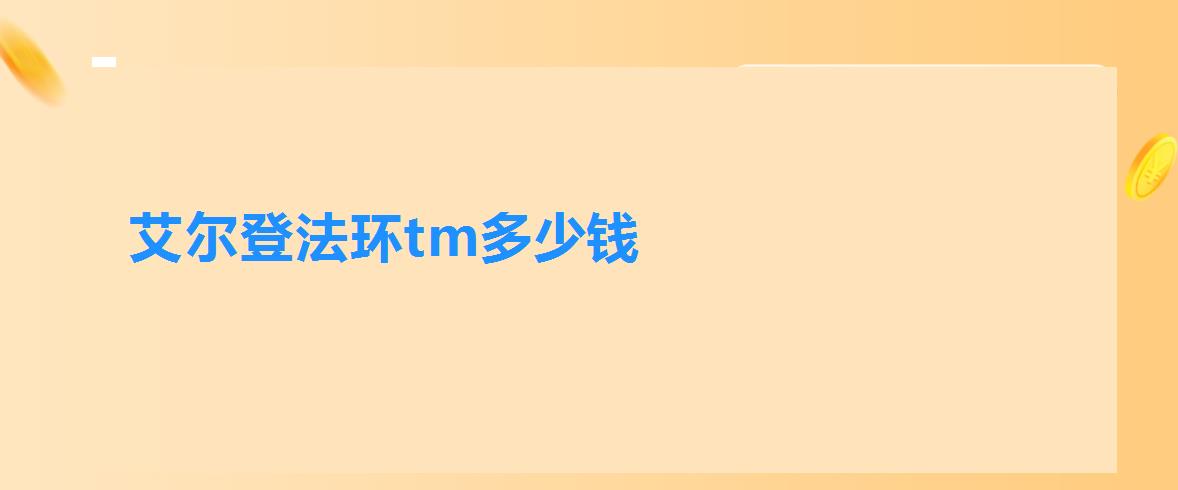Win10系统20H2的快速启动功能怎么样——win 10系统20H2的快速启动功能介绍
作者:佚名 来源:辰乐游戏 时间:2022-03-09 00:00:00
win10系统内置了快速启动功能,朋友可以通过它帮助我们更好的开关机。那么应该如何开启这个功能呢?别急,接下来边肖会为大家带来这方面的详细内容,感兴趣的朋友千万不要错过。
Win10系统20H2快速启动功能方法1:在命令上使用power CFG/h-启用Windows快速启动;使用powercfg /h off命令-关闭Windows快速启动。
1.右键点击系统桌面左下角的【开始】,在开始菜单中点击【命令提示符(管理员)】,打开管理员命令提示符窗口;
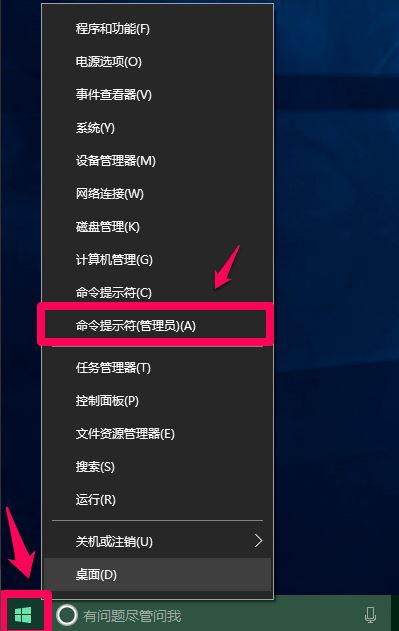
2.复制powercfg /h off命令(关闭Windows快速启动),在管理员命令提示窗口的空白处单击右键,将powercfg /h off命令粘贴到窗口中;
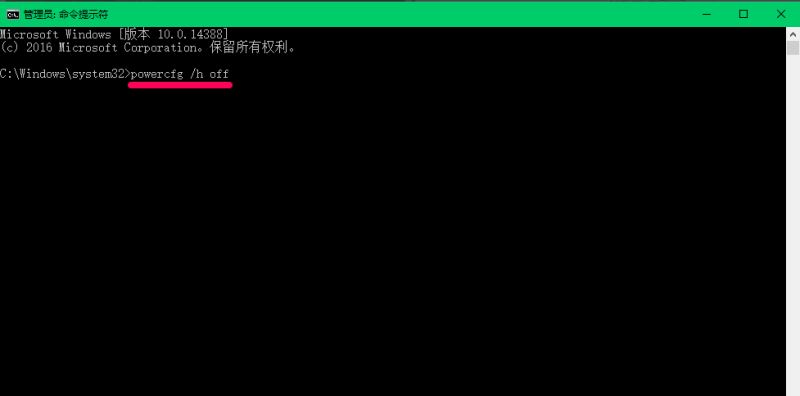
3.powercfg /h off命令粘贴到窗口后,按键盘上的回车键,无显示;

4.进入【控制面板】-【电源选项】-【选择电源按钮功能】,我们可以看到【关机设置】下启用的快速启动消失;

5.复制powercfg /h on命令(启用Windows快速启动),在管理员命令提示窗口的空白处单击右键,将powercfg /h on命令粘贴到窗口中,回车;
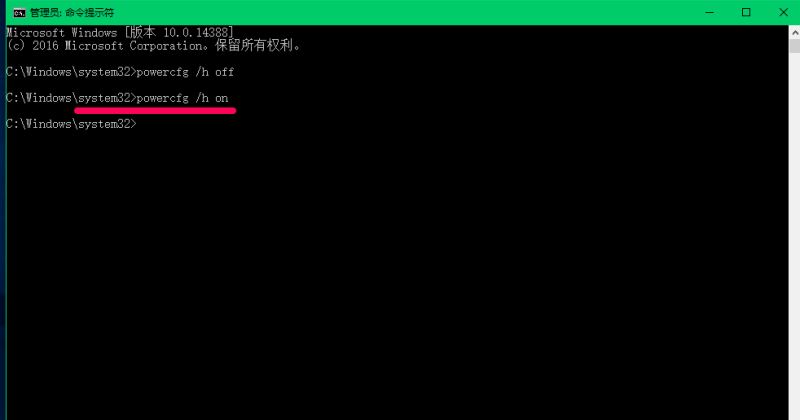
6.重新进入[控制面板]-[电源选项]-[选择电源按钮功能],我们可以在[关机设置]下看到[启用快速启动]的恢复。

方法2:在系统的电源选项中启用和禁用快速启动。
1.右键点击系统桌面左下角的【开始】,在开始菜单中点击【控制面板】,在控制面板中找到【电源选项】,左键双击【电源选项】;
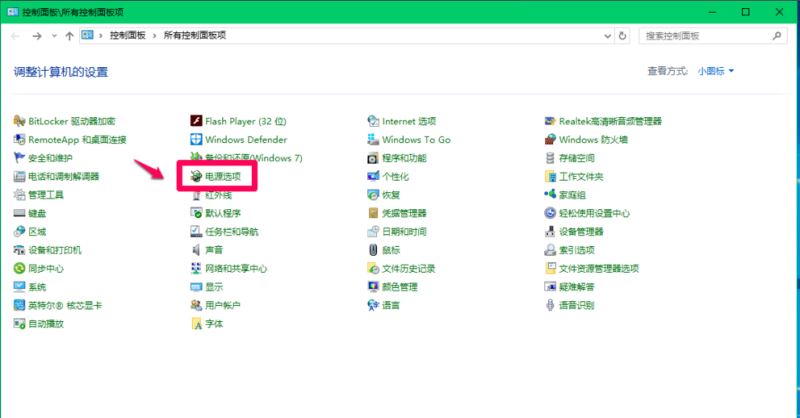
2.在打开的电源选项窗口中,点击窗口左侧的【选择电源按钮的功能】;

3.在电源选项-系统设置窗口中,我们点击:更改当前不可用的设置;

4.如果需要关闭快速启动,在关闭设置下,单击:启用快速启动前的复选框以取消选中它。再次点击:保存并修改;
5.如果需要启用快速启动,请在“关机设置”下启用快速启动之前单击复选框。再次点击:保存并修改;
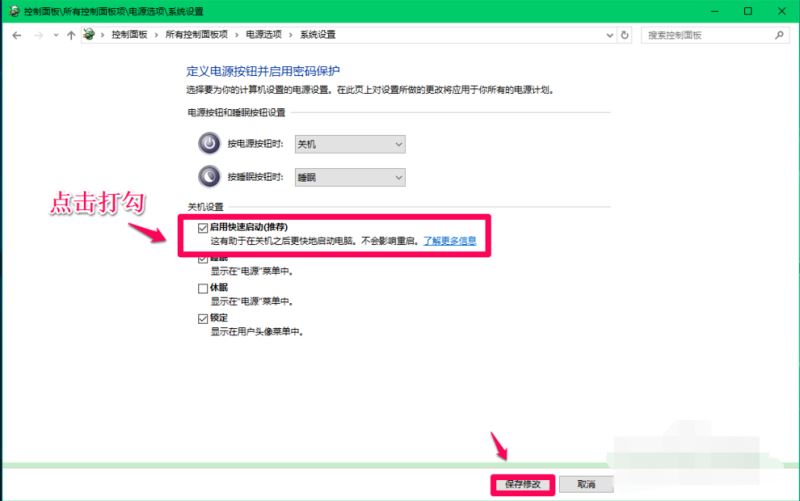
本文到此结束。如果你喜欢边肖为大家整理的上述文章中快速入门的所有内容,请关注陈乐简介。好吧!
相关阅读
- word2010中设置文档页眉页脚的操作流程-如何设置文档页眉页脚
- Win10系统不显示移动硬盘如何解决——win 10系统解决方案列表不显示移动硬盘
- Win10电脑c盘空间满了怎么办Win 10电脑c盘空间清理方法一览
- win10电脑2022截图有哪些方法
- Wps2019如何自动给表格添加边框——设置自动给表格添加边框的操作流程。
- Win10安装补丁KB4601319蓝屏怎么办win 10安装补丁KB4601319蓝屏解决方案列表
- winscp连接Linux服务器的过程——WinSCP如何连接Linux
- win10如何彻底卸载软件Win 10彻底卸载软件的方法列表
- Win10专业版如何开启护眼模式Win 10专业版护眼模式开启方法一览
- Win10Dev预览版21292什么时候推出——win 10 dev预览版21292推出时间列表
热门文章
- 精品游戏
- 最热榜单
 星云纪手游下载_星云纪手游下载ios版下载_星云纪手游下载app下载 2.0
星云纪手游下载_星云纪手游下载ios版下载_星云纪手游下载app下载 2.0 猎国下载app下载_猎国下载ios版 2.0
猎国下载app下载_猎国下载ios版 2.0 战火纷争手游下载_战火纷争手游下载破解版下载_战火纷争手游下载小游戏 2.0
战火纷争手游下载_战火纷争手游下载破解版下载_战火纷争手游下载小游戏 2.0 修真情缘变态版下载_修真情缘变态版下载安卓手机版免费下载_修真情缘变态版下载app下载 2.0
修真情缘变态版下载_修真情缘变态版下载安卓手机版免费下载_修真情缘变态版下载app下载 2.0 我的世界手机版下载免费_我的世界手机版下载免费安卓版下载_我的世界手机版下载免费ios版下载 2.0
我的世界手机版下载免费_我的世界手机版下载免费安卓版下载_我的世界手机版下载免费ios版下载 2.0 部族之光手游下载iOS游戏下载_部族之光手游下载中文版下载 2.0
部族之光手游下载iOS游戏下载_部族之光手游下载中文版下载 2.0 趣键盘极速版下载_趣键盘极速版下载app下载_趣键盘极速版下载下载 2.0
趣键盘极速版下载_趣键盘极速版下载app下载_趣键盘极速版下载下载 2.0 幻世轩辕手游下载_幻世轩辕手游下载小游戏_幻世轩辕手游下载中文版下载 2.0
幻世轩辕手游下载_幻世轩辕手游下载小游戏_幻世轩辕手游下载中文版下载 2.0 九州缥缈录手游下载官网下载手机版_九州缥缈录手游下载官网下载手机版 2.0
九州缥缈录手游下载官网下载手机版_九州缥缈录手游下载官网下载手机版 2.0 G位app下载_G位app下载电脑版下载_G位app下载安卓版下载 2.0
G位app下载_G位app下载电脑版下载_G位app下载安卓版下载 2.0
 龙脉OL手游下载_龙脉OL手游下载下载_龙脉OL手游下载ios版下载 2.0
龙脉OL手游下载_龙脉OL手游下载下载_龙脉OL手游下载ios版下载 2.0 问道小米版手游下载_问道小米版手游下载下载_问道小米版手游下载ios版下载 2.0
问道小米版手游下载_问道小米版手游下载下载_问道小米版手游下载ios版下载 2.0 释放情绪下载_释放情绪下载电脑版下载_释放情绪下载app下载 2.0
释放情绪下载_释放情绪下载电脑版下载_释放情绪下载app下载 2.0 蜀山战神手游下载_蜀山战神手游下载手机游戏下载_蜀山战神手游下载官方正版 2.0
蜀山战神手游下载_蜀山战神手游下载手机游戏下载_蜀山战神手游下载官方正版 2.0 扬琴调音器软件下载_扬琴调音器软件下载中文版_扬琴调音器软件下载中文版 2.0
扬琴调音器软件下载_扬琴调音器软件下载中文版_扬琴调音器软件下载中文版 2.0 他圈app下载_他圈app下载中文版_他圈app下载最新版下载 2.0
他圈app下载_他圈app下载中文版_他圈app下载最新版下载 2.0 古琴调音器app免费下载_古琴调音器app免费下载攻略_古琴调音器app免费下载app下载 2.0
古琴调音器app免费下载_古琴调音器app免费下载攻略_古琴调音器app免费下载app下载 2.0 猫咪冲锋队下载_猫咪冲锋队下载下载_猫咪冲锋队下载ios版下载 2.0
猫咪冲锋队下载_猫咪冲锋队下载下载_猫咪冲锋队下载ios版下载 2.0 人人漫画家app下载_人人漫画家app下载中文版_人人漫画家app下载攻略 2.0
人人漫画家app下载_人人漫画家app下载中文版_人人漫画家app下载攻略 2.0 印象app下载_印象app下载积分版_印象app下载最新版下载 2.0
印象app下载_印象app下载积分版_印象app下载最新版下载 2.0